[C#] タブコントロールの順番を変更する方法
C#でタブコントロールの順番を変更するには、TabControlのTabPagesコレクションを操作します。
まず、変更したいタブページを取得し、TabPages.Removeメソッドでそのタブを削除します。
その後、TabPages.Insertメソッドを使用して、目的のインデックスにタブを挿入します。
これにより、タブの順番を動的に変更できます。
例えば、特定のタブを最初に移動したい場合は、インデックス0に挿入します。
タブの順序を変更する際は、ユーザーインターフェースの一貫性を保つために注意が必要です。
タブコントロールの順番を変更する方法
タブコントロールは、Windowsフォームアプリケーションで複数のタブを持つインターフェースを提供するために使用されます。
タブの順番を変更することで、ユーザーの操作性を向上させることができます。
ここでは、タブコントロールの順番を変更する方法について詳しく解説します。
TabPagesコレクションの操作
タブコントロールのタブは、TabControlクラスのTabPagesプロパティで管理されています。
このプロパティは、TabPageオブジェクトのコレクションであり、タブの順番を変更するために操作することができます。
// TabControlのインスタンスを取得
TabControl tabControl = new TabControl();
// TabPagesコレクションにアクセス
TabPage firstTab = tabControl.TabPages[0]; // 最初のタブを取得
TabPage secondTab = tabControl.TabPages[1]; // 2番目のタブを取得
// タブの順番を入れ替える
tabControl.TabPages[0] = secondTab;
tabControl.TabPages[1] = firstTab;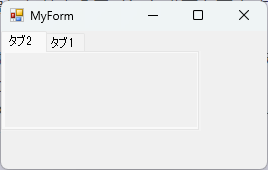
上記のコードでは、TabPagesコレクションのインデックスを使用してタブの順番を入れ替えています。
タブの削除と挿入
タブの順番を変更するもう一つの方法は、タブを一旦削除してから新しい位置に挿入することです。
これにより、特定のタブを任意の位置に移動させることができます。
// タブを削除
tabControl.TabPages.Remove(firstTab);
// 新しい位置にタブを挿入
tabControl.TabPages.Insert(1, firstTab); // 2番目の位置に挿入この方法では、Removeメソッドでタブを削除し、Insertメソッドで新しい位置に挿入しています。
インデックスの管理
タブの順番を変更する際には、インデックスの管理が重要です。
インデックスは0から始まるため、誤ったインデックスを指定すると例外が発生する可能性があります。
タブの数を超えないように注意が必要です。
// タブの数を取得
int tabCount = tabControl.TabPages.Count;
// インデックスが範囲内か確認
if (1 < tabCount)
{
// タブの順番を変更
tabControl.TabPages[0] = tabControl.TabPages[1];
}このコードでは、タブの数を確認してから順番を変更しています。
インデックスが範囲外にならないようにすることで、エラーを防ぐことができます。
実装例
タブコントロールの順番を変更する具体的な実装例を紹介します。
これにより、実際のアプリケーションでどのようにタブの順番を操作できるかを理解することができます。
基本的な順番変更のコード例
まずは、基本的なタブの順番変更のコード例を示します。
この例では、タブコントロール内の最初のタブと2番目のタブの順番を入れ替えます。
using System;
using System.Windows.Forms;
public partial class MyForm : Form
{
public MyForm()
{
InitializeComponent();
// TabControlのインスタンスを取得
TabControl tabControl = new TabControl();
tabControl.TabPages.Add("タブ1");
tabControl.TabPages.Add("タブ2");
// 最初のタブと2番目のタブを入れ替える
TabPage temp = tabControl.TabPages[0];
tabControl.TabPages[0] = tabControl.TabPages[1];
tabControl.TabPages[1] = temp;
}
}このコードでは、TabPagesコレクションのインデックスを使用してタブの順番を入れ替えています。
特定の条件で順番を変更する例
次に、特定の条件に基づいてタブの順番を変更する例を示します。
ここでは、タブの名前に基づいて順番を変更します。
using System;
using System.Windows.Forms;
public partial class MyForm : Form
{
public MyForm()
{
InitializeComponent();
// TabControlのインスタンスを取得
TabControl tabControl = new TabControl();
tabControl.TabPages.Add("タブA");
tabControl.TabPages.Add("タブB");
// タブの名前が"タブA"の場合、順番を変更
foreach (TabPage tabPage in tabControl.TabPages)
{
if (tabPage.Text == "タブA")
{
tabControl.TabPages.Remove(tabPage);
tabControl.TabPages.Insert(1, tabPage);
break;
}
}
}
}このコードでは、タブの名前が”タブA”である場合に、そのタブを2番目の位置に移動しています。
ユーザー操作による順番変更の実装
最後に、ユーザーの操作によってタブの順番を変更する実装例を示します。
ここでは、ボタンをクリックすることでタブの順番を変更します。
using System;
using System.Windows.Forms;
public partial class MyForm : Form
{
private TabControl tabControl;
public MyForm()
{
InitializeComponent();
// TabControlのインスタンスを取得
tabControl = new TabControl();
tabControl.TabPages.Add("タブ1");
tabControl.TabPages.Add("タブ2");
// ボタンを作成
Button changeOrderButton = new Button();
changeOrderButton.Text = "順番を変更";
changeOrderButton.Click += ChangeOrderButton_Click;
// フォームにコントロールを追加
Controls.Add(tabControl);
Controls.Add(changeOrderButton);
}
private void ChangeOrderButton_Click(object sender, EventArgs e)
{
// 最初のタブと2番目のタブを入れ替える
TabPage temp = tabControl.TabPages[0];
tabControl.TabPages[0] = tabControl.TabPages[1];
tabControl.TabPages[1] = temp;
}
}このコードでは、ボタンをクリックすることでタブの順番を入れ替えることができます。
ユーザーの操作に応じてタブの順番を動的に変更することが可能です。
応用例
タブコントロールの順番変更は、基本的な操作だけでなく、応用的なシナリオでも活用できます。
ここでは、タブのドラッグアンドドロップによる順番変更や、タブの順番を保存して再起動時に復元する方法、さらにタブの順番変更に伴うデータの同期について解説します。
タブのドラッグアンドドロップによる順番変更
タブのドラッグアンドドロップによる順番変更は、ユーザーにとって直感的な操作を提供します。
以下のコードは、タブをドラッグアンドドロップで並べ替えるための基本的な実装例です。
using System;
using System.Windows.Forms;
public partial class MyForm : Form
{
private TabControl tabControl;
public MyForm()
{
InitializeComponent();
// TabControlのインスタンスを取得
tabControl = new TabControl();
tabControl.TabPages.Add("タブ1");
tabControl.TabPages.Add("タブ2");
tabControl.AllowDrop = true;
// イベントハンドラを設定
tabControl.MouseDown += TabControl_MouseDown;
tabControl.MouseMove += TabControl_MouseMove;
tabControl.DragOver += TabControl_DragOver;
tabControl.DragDrop += TabControl_DragDrop;
// フォームにコントロールを追加
Controls.Add(tabControl);
}
private void TabControl_MouseDown(object sender, MouseEventArgs e)
{
// ドラッグを開始
if (tabControl.GetTabRect(0).Contains(e.Location))
{
tabControl.DoDragDrop(tabControl.TabPages[0], DragDropEffects.Move);
}
}
private void TabControl_MouseMove(object sender, MouseEventArgs e)
{
// ドラッグ中の処理
}
private void TabControl_DragOver(object sender, DragEventArgs e)
{
e.Effect = DragDropEffects.Move;
}
private void TabControl_DragDrop(object sender, DragEventArgs e)
{
// ドロップ時の処理
TabPage draggedTab = (TabPage)e.Data.GetData(typeof(TabPage));
int targetIndex = tabControl.TabPages.IndexOf(draggedTab);
tabControl.TabPages.Remove(draggedTab);
tabControl.TabPages.Insert(targetIndex, draggedTab);
}
}このコードでは、タブをドラッグしてドロップすることで順番を変更できます。
タブの順番を保存して再起動時に復元
タブの順番を保存し、アプリケーションの再起動時に復元することで、ユーザーのカスタマイズを保持することができます。
以下は、タブの順番を保存するための基本的な方法です。
using System;
using System.IO;
using System.Windows.Forms;
public partial class MyForm : Form
{
private TabControl tabControl;
private const string FilePath = "tabOrder.txt";
public MyForm()
{
InitializeComponent();
// TabControlのインスタンスを取得
tabControl = new TabControl();
tabControl.TabPages.Add("タブ1");
tabControl.TabPages.Add("タブ2");
// フォームにコントロールを追加
Controls.Add(tabControl);
// 順番を復元
LoadTabOrder();
}
private void SaveTabOrder()
{
using (StreamWriter writer = new StreamWriter(FilePath))
{
foreach (TabPage tabPage in tabControl.TabPages)
{
writer.WriteLine(tabPage.Text);
}
}
}
private void LoadTabOrder()
{
if (File.Exists(FilePath))
{
string[] tabOrder = File.ReadAllLines(FilePath);
TabPage[] pages = new TabPage[tabControl.TabPages.Count];
tabControl.TabPages.CopyTo(pages, 0);
tabControl.TabPages.Clear();
foreach (string tabName in tabOrder)
{
TabPage page = Array.Find(pages, p => p.Text == tabName);
if (page != null)
{
tabControl.TabPages.Add(page);
}
}
}
}
}このコードでは、タブの順番をテキストファイルに保存し、アプリケーション起動時にその順番を復元しています。
タブの順番変更に伴うデータの同期
タブの順番変更に伴い、関連するデータも同期する必要がある場合があります。
以下の例では、タブの順番に応じてデータを同期する方法を示します。
using System;
using System.Collections.Generic;
using System.Windows.Forms;
public partial class MyForm : Form
{
private TabControl tabControl;
private Dictionary<string, string> tabData;
public MyForm()
{
InitializeComponent();
// TabControlのインスタンスを取得
tabControl = new TabControl();
tabControl.TabPages.Add("タブ1");
tabControl.TabPages.Add("タブ2");
// データの初期化
tabData = new Dictionary<string, string>
{
{ "タブ1", "データ1" },
{ "タブ2", "データ2" }
};
// フォームにコントロールを追加
Controls.Add(tabControl);
}
private void SyncDataWithTabOrder()
{
List<string> orderedData = new List<string>();
foreach (TabPage tabPage in tabControl.TabPages)
{
if (tabData.TryGetValue(tabPage.Text, out string data))
{
orderedData.Add(data);
}
}
// データの同期処理
// 例:データを表示する、保存するなど
}
}このコードでは、タブの順番に基づいてデータをリストに追加し、必要に応じてデータを同期することができます。
まとめ
この記事では、C#のWindowsフォームアプリケーションにおけるタブコントロールの順番変更について、基本的な操作方法から応用的な実装例までを詳しく解説しました。
タブの順番を変更することで、ユーザーインターフェースの操作性を向上させることができ、さらにデータの同期や保存といった実用的な応用も可能です。
これを機に、実際のプロジェクトでタブコントロールの順番変更を試し、ユーザー体験の向上に役立ててみてはいかがでしょうか。

![[C#] タブコントロールでタブの色を変更する方法](https://af-e.net/wp-content/uploads/2024/09/thumbnail-38573.png)
![[C#] タブコントロールでタブの幅を調整する方法](https://af-e.net/wp-content/uploads/2024/09/thumbnail-38574.png)
![[C#] タブコントロールでタブを非表示にする方法](https://af-e.net/wp-content/uploads/2024/09/thumbnail-38575.png)
![[C#] タブコントロールの使い方と実装方法](https://af-e.net/wp-content/uploads/2024/09/thumbnail-38576.png)
![[C#] タブコントロールの色をカスタマイズする方法](https://af-e.net/wp-content/uploads/2024/09/thumbnail-38578.png)
![[C#] タブコントロールの切り替え方法と実装例](https://af-e.net/wp-content/uploads/2024/09/thumbnail-38579.png)
![[C#] タブコントロールの切り替えを検出するイベントを実装する](https://af-e.net/wp-content/uploads/2024/09/thumbnail-38580.png)
![[C#] タブコントロールの切り替えを禁止する方法](https://af-e.net/wp-content/uploads/2024/09/thumbnail-38581.png)
![[C#] タブコントロールの追加方法と活用法](https://af-e.net/wp-content/uploads/2024/09/thumbnail-38582.png)